
暂无个人介绍

能力说明:
深度理解Python的语法与数据类型知识,对运算符、控制语句、列表、元组、字典的应用等具有清晰的认知。理解Flask、Django等Web开发框架的原理、构建方法,掌握利用Python爬虫技术与常用工具进行数据收集的应用能力。
能力说明:
掌握计算机基础知识,初步了解Linux系统特性、安装步骤以及基本命令和操作;具备计算机基础网络知识与数据通信基础知识。
暂时未有相关云产品技术能力~
阿里云技能认证
详细说明2024年05月
 发表了文章
2024-01-08 16:27:08
发表了文章
2024-01-08 16:27:08

2024年01月
 回答了问题
2024-01-08 17:01:48
回答了问题
2024-01-08 17:01:48
2022年10月
 发表了文章
2022-10-20 11:49:22
发表了文章
2022-10-20 11:49:22
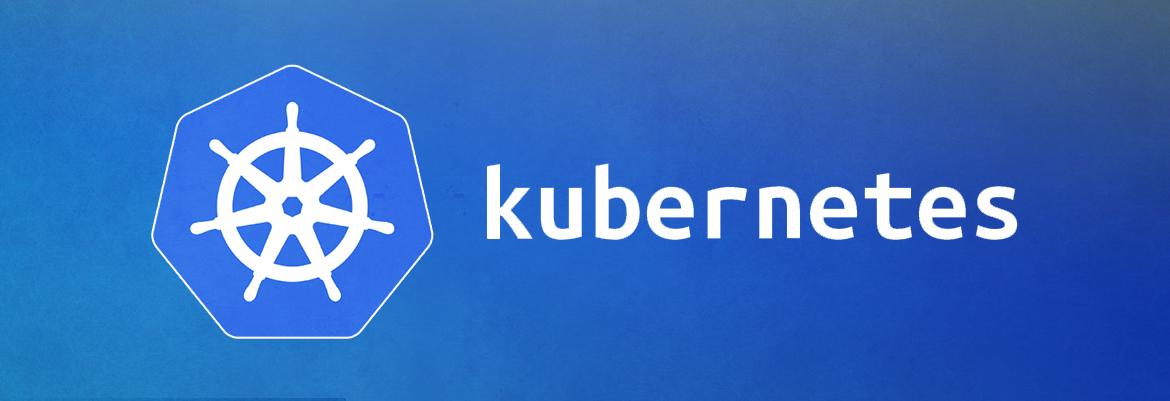
 发表了文章
2024-05-15
发表了文章
2024-05-15
 发表了文章
2022-10-20
发表了文章
2022-10-20
 发表了文章
2017-12-26
发表了文章
2017-12-26
 发表了文章
2017-12-26
发表了文章
2017-12-26
 发表了文章
2017-12-26
发表了文章
2017-12-26
 发表了文章
2017-12-26
发表了文章
2017-12-26
 发表了文章
2017-12-22
发表了文章
2017-12-22
 发表了文章
2017-12-22
发表了文章
2017-12-22
 发表了文章
2017-12-22
发表了文章
2017-12-22
 发表了文章
2017-12-22
发表了文章
2017-12-22
 发表了文章
2017-12-22
发表了文章
2017-12-22
 发表了文章
2017-12-18
发表了文章
2017-12-18
 发表了文章
2017-12-17
发表了文章
2017-12-17
 发表了文章
2017-12-16
发表了文章
2017-12-16
 发表了文章
2017-12-16
发表了文章
2017-12-16
 发表了文章
2017-12-15
发表了文章
2017-12-15
 发表了文章
2017-10-27
发表了文章
2017-10-27
 发表了文章
2017-10-22
发表了文章
2017-10-22
 发表了文章
2017-10-12
发表了文章
2017-10-12
 发表了文章
2017-10-10
发表了文章
2017-10-10

 回答了问题
2024-01-08
回答了问题
2024-01-08
 提交了问题
2018-01-22
提交了问题
2018-01-22
 提交了问题
2018-01-10
提交了问题
2018-01-10
 提交了问题
2018-01-09
提交了问题
2018-01-09
 提交了问题
2018-01-04
提交了问题
2018-01-04
